- 1. rész: Szöveges üzenetek átvitele iPhone-ról számítógépre a FoneTrans for iOS segítségével
- 2. rész: Szöveges üzenetek átvitele iPhone-ról számítógépre Gmail használatával
- 3. rész: Szöveges üzenetek átvitele iPhone-ról számítógépre iTunes nélkül
- 4. rész: GYIK a szöveges üzenetek iPhone-ról számítógépre átvitelével kapcsolatban
Szöveges üzenetek átvitele iPhone-ról számítógépre útmutató [2023]
 általa megosztva Boey Wong / 16. november 2021. 09:00
általa megosztva Boey Wong / 16. november 2021. 09:00 Egyes esetekben a szöveges üzenetek jobbak lehetnek, mint a barátok, kollégák, családtagok és mások telefonhívása. Ennek eredményeként az iPhone-on lévő SMS-ek az egyik leghasznosabb darab és legfontosabb információ lehet, mivel mindig fontos információkat tartalmaznak ügyfeleidtől, főnöködtől, édesemtől, családodtól és másoktól. De gyakrabban szörnyű dolgok történnek az iPhone-adatokkal, például véletlen törlés, elvesztés, vírustámadás, rendszerhiba, és a legrosszabb esetben egy iPhone eltűnt. Ennek eredményeként meg kell tanulni, hogyan lehet szöveges üzeneteket átvinni iPhone-ról számítógépre biztonsági mentés és egyéb dolgok céljából.
![Szöveges üzenetek átvitele iPhone-ról számítógépre útmutató [2023]](https://www.fonelab.com/images/ios-transfer/transfer-text-messages-from-iphone-to-computer.jpg)

Útmutató
- 1. rész: Szöveges üzenetek átvitele iPhone-ról számítógépre a FoneTrans for iOS segítségével
- 2. rész: Szöveges üzenetek átvitele iPhone-ról számítógépre Gmail használatával
- 3. rész: Szöveges üzenetek átvitele iPhone-ról számítógépre iTunes nélkül
- 4. rész: GYIK a szöveges üzenetek iPhone-ról számítógépre átvitelével kapcsolatban
1. Szöveges üzenetek átvitele iPhone-ról számítógépre a FoneTrans for iOS segítségével
Ha olyan módot keres, amely segíthet szöveges üzeneteinek átvitelében vagy biztonsági mentésében az iPhone-ról a számítógépre, FoneTrans az iOS számára az egyik legjobb eszköz hozzá. Ezzel az eszközzel gond nélkül átviheti adatait iPhone, iPad, iPod Touch vagy iTunes készülékeiről. Tehát határozottan áthelyezheti szöveges üzeneteit iPhone-járól a számítógépére. Nem csak iPhone szöveges üzeneteit viheti át számítógépre, hanem könnyedén feltölthet fényképeket, videókat és névjegyeket. És ez az eszköz Windows és Mac rendszeren is elérhető. Tanulja meg a program használatát az alábbi lépések végrehajtásával.
Az iOS-hez tartozó FoneTrans használatával szabadon élvezheti az adatok iPhone-ról számítógépre történő átvitelét. Az iPhone szöveges üzeneteit nem csak számítógépre lehet átvinni, hanem fényképeket, videókat és névjegyeket is könnyen áthelyezhet a számítógépre.
- Fotók, videók, névjegyek, WhatsApp és további adatok átvitele könnyedén.
- Az adatok áttekintése az átvitel előtt.
- iPhone, iPad és iPod touch érhetők el.
A szöveges üzenetek iPhone-ról számítógépre átvitelének lépései a FoneTrans for iOS segítségével:
1 lépésMindenekelőtt látogasson el a FoneTrans iOS hivatalos webhelyére. Kattints a ingyenes letöltés. Ezután telepítse és indítsa el az eszközt a számítógépén.

2 lépésEzt követően csatlakoztassa iPhone-ját a számítógépéhez a számítógép USB-kábelével, ekkor a program automatikusan felismeri az eszközt.
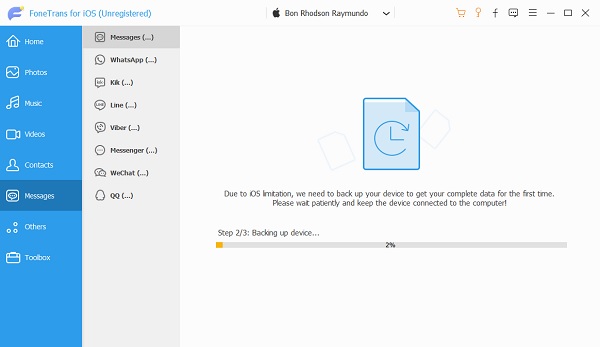
3 lépésHa végzett az összes üzenet megtekintésével, válassza ki az átvinni kívánt üzenetet a számítógépén. Ezután kattintson Exportálás, Akkor Kiválasztott üzenetek exportálása, végül kattintson TXT Fájlt.
Vegye figyelembe, hogy az üzeneteket szelektíven exportálhatja iPhone-járól. Azt is ki kell választania, hogy milyen formátumban szeretné exportálni az üzeneteket. Ez lehet a CSV fájl HTML Fájl vagy TXT Fájl. Mentse el a kívánt mappába. Akkor kész!
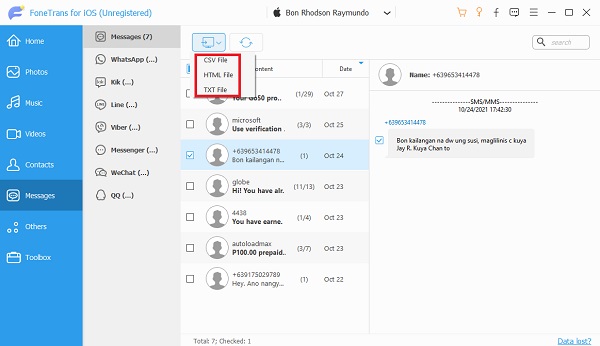
Így egyszerűen átviheti szöveges üzeneteit iPhone-ról számítógépre a FoneTrans for iOS használatával. Ha tudni szeretné, hogyan lehet üzeneteket áthelyezni az iTunes használatával, folytassa a bejegyzés következő részével.
Az iOS-hez tartozó FoneTrans használatával szabadon élvezheti az adatok iPhone-ról számítógépre történő átvitelét. Az iPhone szöveges üzeneteit nem csak számítógépre lehet átvinni, hanem fényképeket, videókat és névjegyeket is könnyen áthelyezhet a számítógépre.
- Fotók, videók, névjegyek, WhatsApp és további adatok átvitele könnyedén.
- Az adatok áttekintése az átvitel előtt.
- iPhone, iPad és iPod touch érhetők el.
2. Szöveges üzenetek átvitele iPhone-ról számítógépre a Gmail használatával
Érdekel, hogy átvihet-e szöveges üzeneteket iPhone-ról számítógépre a Gmail használatával, és hogyan? A válasz erre a kérdésre valójában az, hogy igen. Manapság a szöveges üzenetek e-mailbe átvitele az egyik régimódi módszer lehet, de ez a módszer mégis hatékony. Az E-mail segítségével könnyedén átviheti őket a számítógépre. Íme a részletes lépések, hogyan kell ezt megtenni.
Szöveges üzenetek átvitele iPhone-ról számítógépre a Gmail használatával:
1 lépésNyissa meg az üzenetküldő alkalmazást iPhone-ján. Ezután válassza ki az átvinni kívánt beszélgetést.
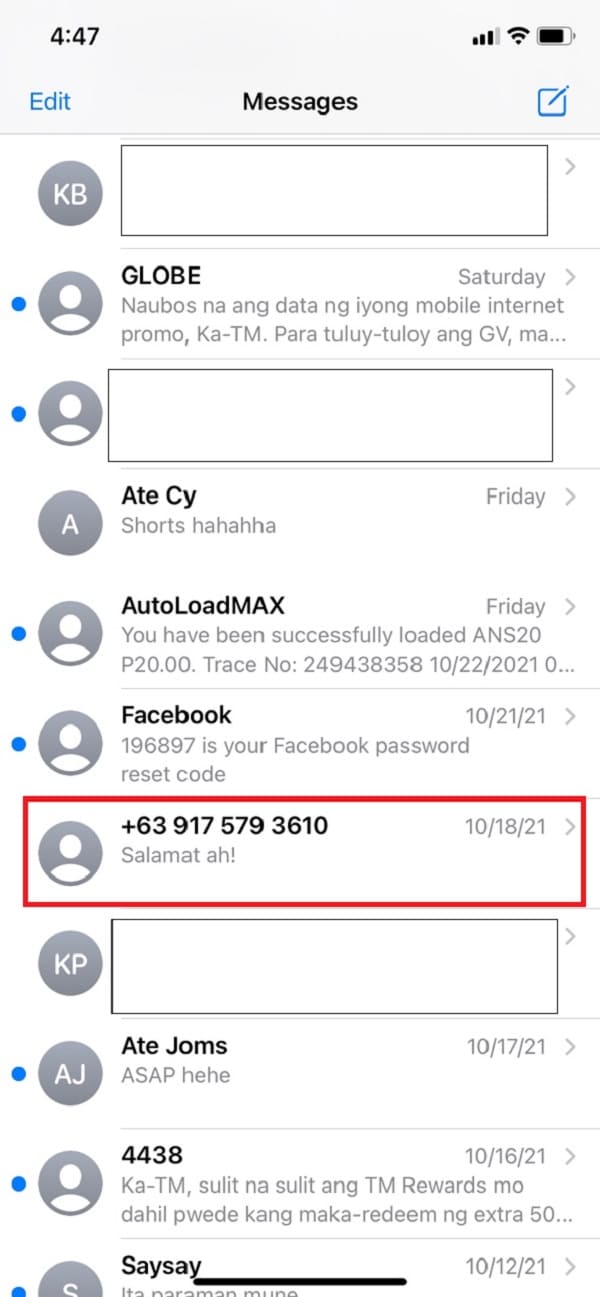
2 lépésEzután érintse meg és tartsa lenyomva az üzenetet, amíg meg nem jelenik másolat és a Több opciók, válassza a "Több." Ezután minden szöveges üzenet bal oldalán láthat egy kört.
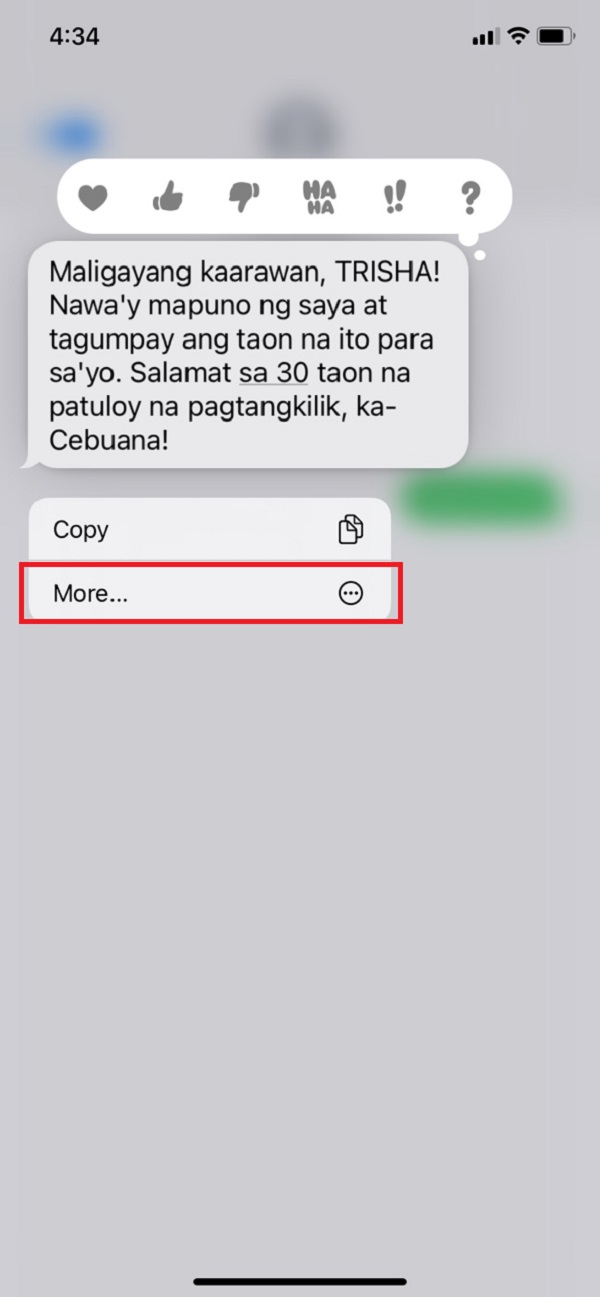
3 lépésEzután válassza ki vagy jelölje be az átvinni kívánt szöveges üzenet körét. Ezután érintse meg a Előre ikon a jobb alsó sarokban.
4 lépésVégül írja be a sajátját E-mail címe a címzett sávon. Akkor küldd el!
A Gmail segítségével valóban átvihet szöveges üzeneteket iPhone-járól a számítógépére. Ha szeretné szinkronizálni üzeneteit iTunes nélkül, akkor elolvashatja a következő részt.
Az iOS FoneLab segítségével visszaállíthatja az elveszett / törölt iPhone-adatokat, ideértve a fényképeket, névjegyeket, videókat, fájlokat, a WhatsApp, a Kik, a Snapchat, a WeChat és más adatokat az iCloud vagy az iTunes biztonsági mentéséből vagy eszközéből.
- Fotók, videók, névjegyek, WhatsApp és további adatok helyreállítása egyszerűen.
- Az adatok előnézete a helyreállítás előtt.
- iPhone, iPad és iPod touch érhetők el.
3. Szöveges üzenetek átvitele iPhone-ról számítógépre iTunes nélkül
Ha üzeneteket szeretne átvinni iPhone-ról számítógépre iTunes nélkül, használhatja a FoneLab iOS-t. Habár FoneLab az iOS-hoz egy adat-helyreállító eszköz, amely lehetővé teszi az iPhone szöveges üzenetek egyszerű átvitelét a számítógépére, és még a törölt vagy elveszett adatok helyreállítását is. Az alábbi utasítások követésével néhány kattintással áthelyezheti iPhone-üzeneteit.
Az iOS FoneLab segítségével visszaállíthatja az elveszett / törölt iPhone-adatokat, ideértve a fényképeket, névjegyeket, videókat, fájlokat, a WhatsApp, a Kik, a Snapchat, a WeChat és más adatokat az iCloud vagy az iTunes biztonsági mentéséből vagy eszközéből.
- Fotók, videók, névjegyek, WhatsApp és további adatok helyreállítása egyszerűen.
- Az adatok előnézete a helyreállítás előtt.
- iPhone, iPad és iPod touch érhetők el.
Lépések a szöveges üzenetek átviteléhez iPhone-ról számítógépre FoneLab az iOS-hoz:
1 lépésElőször is nyissa meg a FoneLab for iOS hivatalos webhelyét, majd kattintson az Ingyenes letöltés lehetőségre. Ezután telepítse és indítsa el az eszközt a számítógépén.
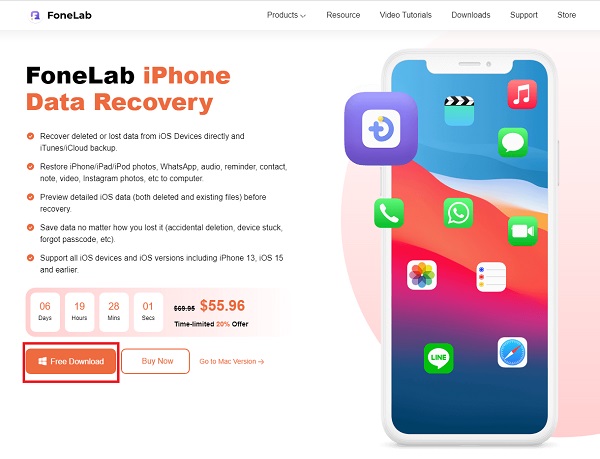
2 lépésEzután csatlakoztassa iPhone-ját a számítógéphez USB-kábellel. Ezután automatikusan felismeri az iPhone-ját.
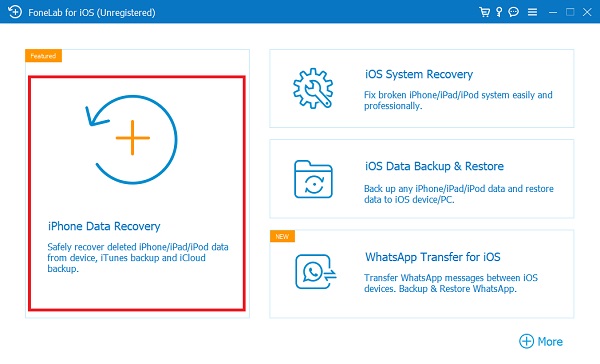
3 lépésEzután kattintson a Lapolvasás indítása. Ezután átvizsgálja az összes adatot az iPhone-járól.
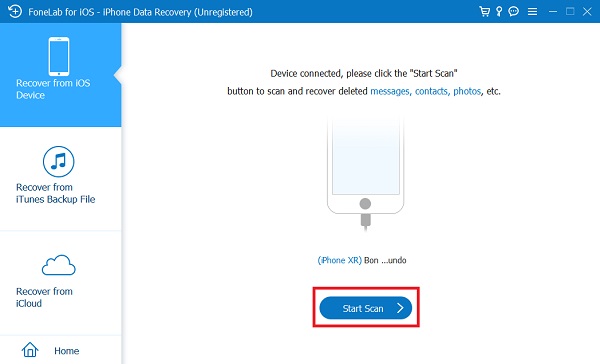
4 lépésA szkennelési folyamat befejezése után a bal sarok oszlopban kattintson a gombra Üzenetek. Ez magában foglalja az iPhone-on törölt és meglévő szöveges üzeneteket is.
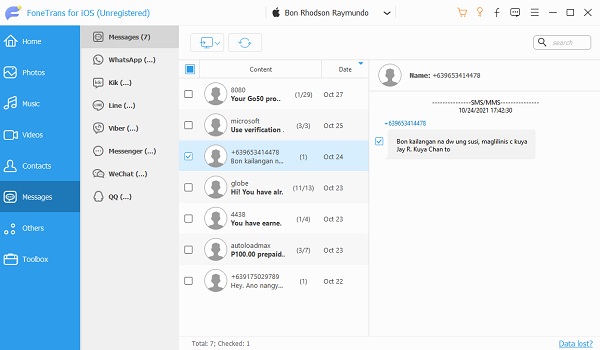
5 lépésVégül, Meggyógyul és vigye át a szöveges üzeneteket iPhone-járól a számítógépre.
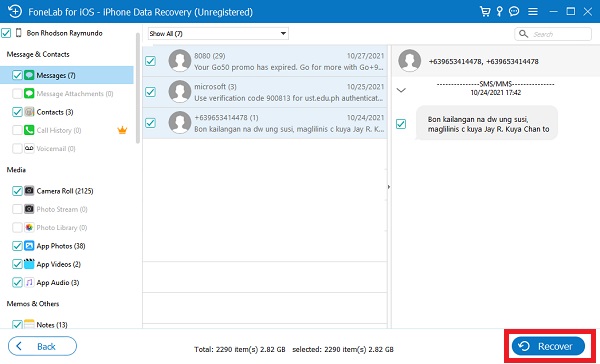
Így tudod átvinni az iPhone-on lévő szöveges üzeneteidet a számítógépre iTunes nélkül, de a segítségével FoneLab az iOS-hoz. Ezután, ha ingyenesen szeretné áthelyezni a szöveges üzeneteket a számítógépére, olvassa tovább ezt a bejegyzést.
Az iOS FoneLab segítségével visszaállíthatja az elveszett / törölt iPhone-adatokat, ideértve a fényképeket, névjegyeket, videókat, fájlokat, a WhatsApp, a Kik, a Snapchat, a WeChat és más adatokat az iCloud vagy az iTunes biztonsági mentéséből vagy eszközéből.
- Fotók, videók, névjegyek, WhatsApp és további adatok helyreállítása egyszerűen.
- Az adatok előnézete a helyreállítás előtt.
- iPhone, iPad és iPod touch érhetők el.
4. GYIK a szöveges üzenetek iPhone-ról számítógépre átvitelével kapcsolatban
1. Mi a legjobb módja a szöveges üzenetek exportálásának az iPhone-omról?
Koppintson arra a beszélgetésre, amelyet meg szeretne tartani az Üzenetek alkalmazásban. Ezután tartsa lenyomva bármelyik billentyűkombinációt az elérhető szövegek listájából. Válassza a Továbbiak lehetőséget a megjelenő legördülő menüből. Ezután válassza ki a többi másolni kívánt írást. Ezután kattintson a Tovább gombra a képernyő jobb alsó sarkában.
2. Hogyan bonthatom ki az iMessages alkalmazást az iPhone-omból?
A beszélgetés elmentésének legegyszerűbb módja az iPhone készüléken az Üzenetek alkalmazás megnyitása és a beszélgetés kiválasztása. Válassza a Továbbiak lehetőséget úgy, hogy lenyomva tartja az egyik szöveget a beszélgetésben. A teljes beszélgetés kiválasztásához jelölje be a szövegek melletti négyzetet. Miután kiválasztotta, kattintson a Továbbítás ikonra új e-mail küldéséhez. Ha iPhone-üzeneteit e-mail mellékletként szeretné elküldeni, írja be e-mail címét a megjelenő mezőbe, és kattintson a Küldés gombra. Tekintse meg a kiválasztott eszközre, illetve onnan érkező üzeneteket.
3. Ingyenes szöveges üzenetek átvitele iPhone-ról számítógépre?
Persze hogy az! Nagyon sok módot találhatunk arra, hogyan vigye át szöveges üzeneteit iPhone-ról számítógépre, amelyek ingyenesek. Vannak olyan eszközök is, amelyek szintén segíthetnek ebben. Keresd és keresd őket az interneten.
Összefoglalva, sok olyan eszköz és program létezik, amelyek segítségével szöveges üzeneteit iPhone-ról számítógépre viheti át, de ezek közül a legjobb az FoneLab az iOS-hoz és a FoneTrans az iOS számára. A legjobb funkciókkal rendelkezik a jobb élmény érdekében. De a végén továbbra is a te döntésed, hogy mit használsz.
Az iOS-hez tartozó FoneTrans használatával szabadon élvezheti az adatok iPhone-ról számítógépre történő átvitelét. Az iPhone szöveges üzeneteit nem csak számítógépre lehet átvinni, hanem fényképeket, videókat és névjegyeket is könnyen áthelyezhet a számítógépre.
- Fotók, videók, névjegyek, WhatsApp és további adatok átvitele könnyedén.
- Az adatok áttekintése az átvitel előtt.
- iPhone, iPad és iPod touch érhetők el.
